Как изменить уровень контроля учетных записей (UAC) в Windows 10
Знаете ли вы, что вы можете изменить настройки контроля учетных записей (UAC)(User Account Control (UAC)) , чтобы изменить уровень безопасности(security level) в Windows 10 ? Хотя большинство пользователей едва ли знают о его существовании, контроль учетных записей пользователей (UAC) в (User Account Control (UAC))Windows 10 — это основная функция безопасности(core security feature) , которая не позволяет приложениям вносить несанкционированные изменения в ваш компьютер или устройство(computer or device) . Прочтите это руководство, чтобы узнать, как изменить уровни уведомлений UAC , и решить, как часто вы будете получать сообщение «Вы хотите разрешить этому приложению вносить изменения в ваш компьютер?» ("Do you want to allow this app to make changes to your PC?")приглашение в Windows 10:
Перво(First) -наперво: о контроле учетных записей пользователей(User Account Control) в Windows 10
Контроль учетных записей пользователей (UAC)(User Account Control (UAC)) был частью системы безопасности Windows(Windows security) , начиная с Windows Vista . Первоначально считавшийся слишком раздражающим, с тех пор он был улучшен. В результате получается более расслабленная версия UAC , с которой вы сталкиваетесь в Windows 10 . Контроль учетных записей пользователей (User Account Control)Windows 10 появляется, когда вы запускаете настольное приложение(desktop app) , для работы которого требуются права администратора, или когда вы изменяете важные системные настройки, требующие одобрения администратора.

Задачи, для которых требуются права администратора и которые могут вызвать запрос UAC , например « Запуск(Run) от имени администратора», отмечены желто-синим значком щита безопасности(security shield icon) .

Перед изменением уровня безопасности (security level)UAC в Windows 10 мы рекомендуем узнать больше о контроле учетных записей пользователей(User Account Control) , его роли и почему важно держать его включенным, прочитав: Что такое UAC ( контроль учетных записей(User Account Control) ) и почему вы никогда не следует выключать его.
Если вы все еще хотите изменить его настройки позже, имейте в виду, что вам нужны административные разрешения для изменения уровня безопасности контроля учетных записей .(User Account Control)
Как получить доступ к настройкам контроля учетных записей(User Account Control Settings) в Windows 10
Чтобы изменить способ работы UAC , вам необходимо получить доступ к окну «Настройки контроля учетных записей» . ("User Account Control Settings")Самый простой способ сделать это — ввести «uac»("uac") в поле поиска(search field) на панели задач . Затем нажмите или коснитесь(click or tap) « Изменить настройки контроля учетных записей»("Change User Account Control settings") или опцию « Открыть(Open) » справа.

Откроется окно «Настройки контроля учетных записей»("User Account Control Settings") , которое можно использовать для изменения уровня безопасности(security level) в Windows 10 .
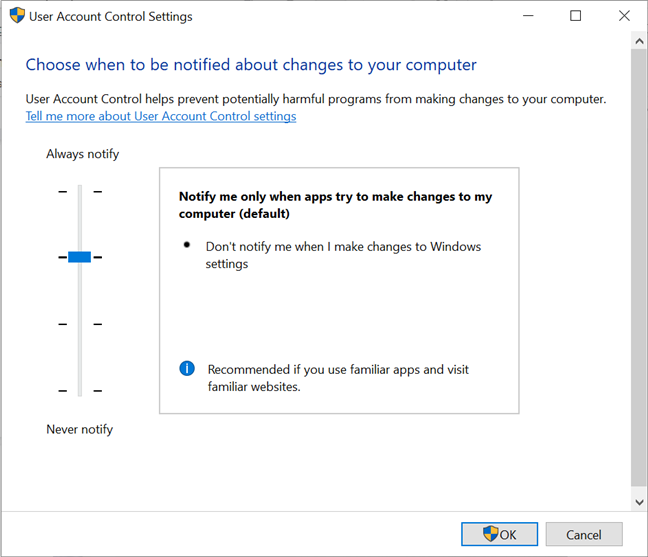
Вы можете попасть в то же место, открыв панель управления и(Control Panel and accessing) выбрав : "System and Security -> Security and Maintenance -> Change User Account Control settings."
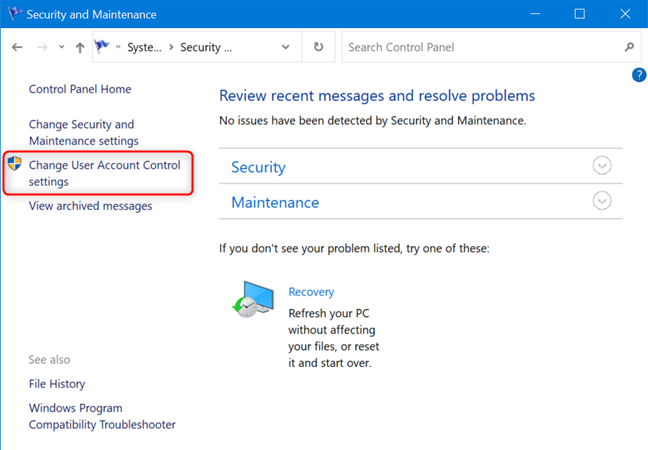
Какой уровень уведомлений UAC(UAC notification) используется по умолчанию?
Окно «Настройки контроля учетных записей» ("User Account Control Settings")имеет(User Account Control) только один ползунок , и вы("Notify me only when apps try to make changes to my computer") можете использовать его, чтобы настроить «когда получать уведомления об изменениях на вашем компьютере ("when to be notified about changes to your computer)» . приложения пытаются внести изменения в уровень безопасности моего компьютера».

По-прежнему безопасный, хотя и не самый строгий вариант, который вы можете использовать, выбор этого уровня безопасности по умолчанию(default security level) гарантирует, что UAC уведомит вас только перед тем, как программы внесут изменения, требующие административных разрешений. Если вы вручную вносите изменения в Windows , вы не получаете приглашение UAC .
Поскольку UAC появляется только в том случае, если приложение или файл(app or file) хотят внести изменения, этот параметр менее раздражает и менее безопасен, чем верхний и самый строгий уровень безопасности (security level)«Всегда уведомлять»("Always notify") , который также вызывает вмешательство UAC для подтверждения действий пользователя.(UAC)
Как изменить уровень контроля учетных записей(User Account Control level) в Windows 10
На ползунке в окне «Настройки контроля учетных записей»("User Account Control Settings") доступны четыре параметра . Чтобы изменить уровень безопасности(security level) , обеспечиваемый UAC в Windows 10 , просто переместите ползунок в соответствующее положение, щелкнув или коснувшись нужного уровня. Вы также можете щелкнуть или коснуться ползунка и перетащить его к нужному параметру.

Проверьте панель справа для краткого описания того, как каждый параметр влияет на ваши уведомления безопасности Windows 10. Мы подробно рассмотрели различия между четырьмя уровнями безопасности в статье Что такое UAC ( Контроль учетных записей пользователей(User Account Control) ) и почему его никогда не следует отключать. Сделайте свой выбор, а затем нажмите или коснитесь OK .
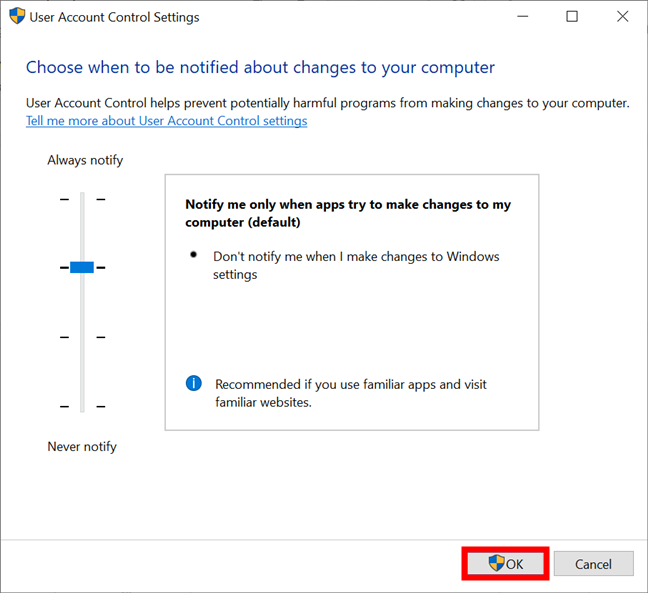
Вы можете получить запрос контроля учетных записей с(User Account Control) просьбой подтвердить это изменение.
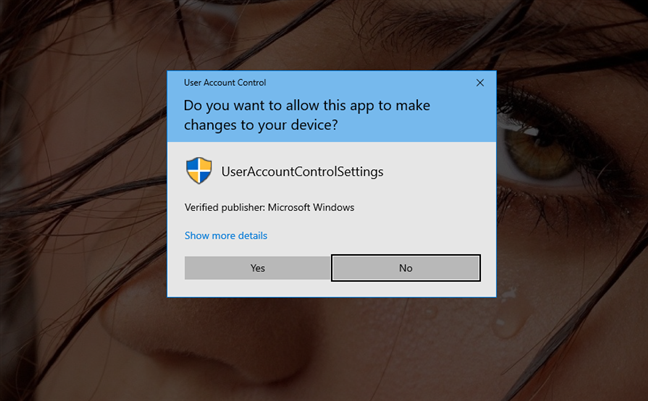
ВАЖНО:(IMPORTANT:) Вам необходимо перезагрузить компьютер или устройство(computer or device) с Windows 10, прежде чем будут применены новые настройки контроля учетных записей .(User Account Control)
Отключить UAC или Какой уровень UAC(UAC or Which UAC level) обеспечивает самый низкий уровень безопасности?
Если вы ознакомились с нашим руководством, настаивая на том, чтобы не отключать UAC , и по-прежнему полны решимости отключить его, переместите ползунок в нижнюю часть опции « Никогда не уведомлять(Never notify) », самого низкого уровня безопасности. Это отключает контроль учетных записей пользователей(User Account Control) , что упрощает заражение вредоносными программами и получение контроля над вашим компьютером или устройством(computer or device) с Windows 10 . С другой стороны, раздражающие уведомления прекращаются, поскольку всем приложениям разрешено делать все, что они хотят, без вашего разрешения.
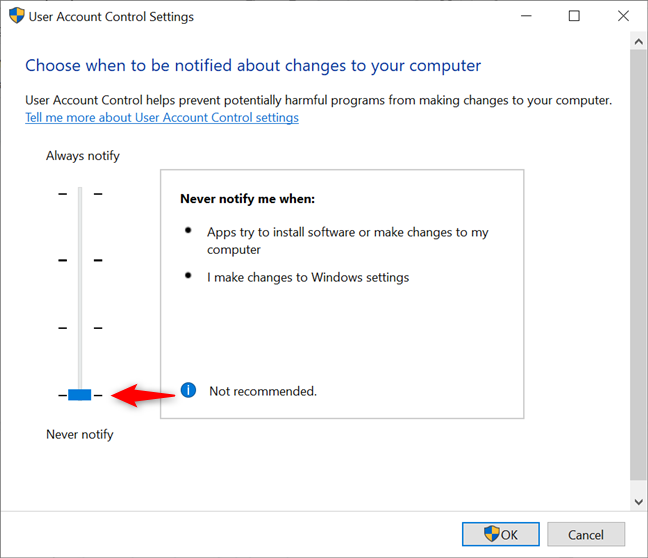
СОВЕТ.(TIP:) Если вы отключаете UAC , потому что одни и те же приложения или средства запуска игр(apps or game launchers) продолжают запускать его, рассмотрите возможность использования планировщика заданий Windows(Windows Task Scheduler) для запуска приложений без запросов UAC(UAC) и прав администратора.
Какой уровень UAC(UAC level) вы используете и почему?
Хотя многие находят уведомления раздражающими, контроль учетных записей пользователей (User Account Control)Windows 10 необходим для безопасности вашей системы. Мы всегда поддерживаем контроль учетных записей(UAC) включенным на рекомендуемом уровне (по умолчанию), чтобы предотвратить любые нежелательные вредоносные программы. А вы? Вы(Did) повысили или понизили уровень безопасности(security level) ? Прежде чем закрыть это руководство, не стесняйтесь поделиться с нами, какой уровень UAC вы используете в настоящее время и почему в комментариях ниже.
Related posts
Что такое UAC (контроль учетных записей) и почему его никогда не следует отключать
Следует ли использовать локальную учетную запись или учетную запись Microsoft в Windows 10?
Как управлять зарегистрированными учетными записями пользователей с помощью диспетчера задач в Windows 10
7 способов сменить пользователя в Windows 10
Отключить User Account Control (UAC) в Windows 10
Как настроить System Restore в Windows 10
Как изменить пределы пропускной способности для обновлений Windows 10
Как использовать Check Disk (ЧКДСК), чтобы проверить и исправить ошибки жесткого диска в Windows 10
Как понизить Windows 11 и откат к Windows 10
Как подключить iPhone к компьютеру с Windows 10?
Как обновить от Windows 10 до Windows 11
Как обновить до Windows 10 (бесплатно)
Как изменить звуковые устройства по умолчанию в Windows 10 (воспроизведение и запись)
Как начать Windows 10 в Safe Mode (9 способов)
Полное руководство по обновлениям Windows 10
Как откатить смартфон с Windows 10 Mobile на Windows Phone 8.1
3 способа удалить обновления Windows 10
Как добавить и использовать VPN в Windows 10 (все, что вам нужно знать)
Как установить разрешения для приложений в Windows 10 —
Как начать Windows 10 в Safe Mode с Networking
